
In realtà non è così difficile impostare tutte le preferenze in modo da ottenere il miglior risultato di scrittura, visualizzazione ecc: il problema è che richiede tempo ed attenzione e si sa, siamo abituati alle cose automatiche e facili. Ma per fortuna ci sono io che posso farvi prendere coscienza delle incredibili potenzialità di questa applicazione :-D.
C’è da sottolineare che esiste una versione trial dell’applicazione che permette l’utilizzo di un solo taccuino, in modo da approcciarsi all’applicazione e vedere se ci piace prima dell’acquisto (3 euro e qualcosa). Sono inoltre presenti applicazioni da scaricare a parte che danno funzionalità aggiuntive (registrazioni, video, presentazioni e altro) quasi tutte a pagamento (1,2 euro).
Le prime contrastanti impressioni
Come detto inizialmente, di primo acchito il pensiero che quasi sicuramente ti fai è “embé, dal design sembra la solita porcheria di applicazione”. Ci troviamo infatti a una semplice schermata bianca con qualche pulsante. Pigiamo sul “+” e vediamo che abbiamo la possibilità di creare cartelle, taccuini e pure importare PDF. Selezioniamo l’opzione “crea taccuino” e ci appare una schermata alquanto insolita, che ci permette di selezionare numerose impostazioni del nostro taccuino. Scegliere una gamma di colori infinita, la possibilità di regolare (non impostare, regolare al dettaglio!) la trama della carta, il colore dei quadretti e tanto altro.Proviamo subito a scrivere, e come nel caso del mio dispositivo sul quale sto testando l’applicazione abbiamo una pessima impressione. Infatti la scrittura risulta tremolante e poco piacevole a vedersi, nessuna correzione della qualità di scrittura. La scorrevolezza di scrittura è elevata, davvero fluida. Ma allora perché il risultato sembra quello delle applicazioni che si attengono semplicemente a riprodurre su LCD il rilevamento della penna?
Diamo un’occhiata alle impostazioni e… Il mondo di Narnia!
Beh, andando sulle impostazioni si può scoprire un mondo. Un mare di parametri personalizzabili e tarabili. Oltre alle numerosissime impostazioni generali, si possono modificare e personalizzare in modo quasi maniacale le varie penne che avremo sulla toolbox. Pigiando due volte ci ritroveremo a divertici per trovare le condizioni ideali per noi e il nostro dispositivo. E fu così che la qualità di scrittura migliorò notevolmente.Ma solo dopo un notevole periodo di tempo ho notato la possibilità di impostare, dalle impostazioni generali, un filtro che permette il mio amatissimo effetto smooth, e non solo, è possibile regolarne l'intensità! C'è anche un filtro di pressione e un filtro che permette di rendere più dritte le linee.
Ecco il risultato dell'applicazione di questo filtro (prima e dopo):
SENZA FILTRO:
CON FILTRO (livello 9)
Numerosissimi sono gli strumenti offerti da questa applicazione:
- Taglierino, che ti permette di selezionare e modificare le cose già scritte, immagini ecc.
- Inserimento immagini rapido e possibilità di ruotare l’immagine ecc.
- Forme, rette, cerchi, tabelle, grafico cartesiano, frecce ecc.
- Importazione PDF
- Esportazione in PDF, a OneNote, a Evernote
- Immissione testo, con possibilità di formattazione.
Ma ancora, cosa estremamente interessante, possiamo cancellare con la gomma all'interno del PDF. Cancellare frasi, parole, immagini!
Di tanto in tanto, oltretutto, l’applicazione ci manda dei messaggi con delle info e suggerimenti per impostare al meglio l’applicazione secondo il nostro dispositivo. Diciamo che non ci lasciano soli e spaesati in questo mare ;-)
L’app che ti permette di personalizzare l’app
È questo che ti permette di fare LectureNotes. Nascondere pulsanti che non ti servono, aggiungere, togliere, personalizzare certe funzionalità, tarare praticamente ogni parametro esistente, il tutto per ottenere l'applicazione per prendere appunti più funzionale le esigenze.Ecco solo alcune delle impostazioni presenti:
Gli aspetti negativi
Ciò che davvero può sconfortare l'utilizzo dell'app è proprio il suo aspetto esaltante: la personalizzazione. A molti può stufare, e vorrebbero un’applicazione che faccia semplicemente il suo lavoro senza fronzoli, bella, e che non faccia perdere tempo con miglioramenti vari e personalizzazioni. Insomma, se vogliamo fare un gioco di paragoni, Lecture Notes rispecchia appieno il mondo Android: puoi farlo andare una bomba e personalizzarlo quanto vuoi; mentre è l’opposto del mondo iOS: ti ritrovi un mondo già impostato, bello, super intuitivo e funzionante. Sta nelle diverse esigenze la scelta ;-)
AppLevel: 9.5

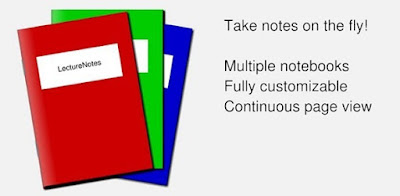














Buongiorno! Innanzitutto grazie per la preziosissima guida! L'unica in italiano trovata fino ad adesso! Ho una domanda banalissima ma a cui non riesco ad arrivare a capo...
RispondiEliminaUna volta creato un blocco note non riesco a creare muove pagine, come si fa? Una volta che ho riempito la prima pagina come faccio a sfogliare e a scrivere in quella dopo? Grazie
come si fa a stampare?
RispondiElimina